ЕСЛИ (функция ЕСЛИ) — Служба поддержки Майкрософт
Формулы и функции
-
Общие сведения о формулах в Excel
Статья -
ПРОСМОТРX
Статья -
ВПР
Статья -
Функция СУММ
Статья -
Функция СЧЁТЕСЛИ
Статья -
Функция ЕСЛИ
Статья -
ЕСЛИМН
-
СУММЕСЛИ
Статья -
СУММЕСЛИМН
Статья -
ПОИСКПОЗ
Статья
Далее: Использование функций
Функция ЕСЛИ — одна из самых популярных функций в Excel. Она позволяет выполнять логические сравнения значений и ожидаемых результатов.
Она позволяет выполнять логические сравнения значений и ожидаемых результатов.
Поэтому у функции ЕСЛИ возможны два результата. Первый результат возвращается в случае, если сравнение истинно, второй — если сравнение ложно.
Например, функция =ЕСЛИ(C2=»Да»;1;2) означает следующее: ЕСЛИ(С2=»Да», то вернуть 1, в противном случае вернуть 2).
Функция ЕСЛИ, одна из логических функций, служит для возвращения разных значений в зависимости от того, соблюдается ли условие.
ЕСЛИ(лог_выражение; значение_если_истина; [значение_если_ложь])
Например:
|
Имя аргумента |
Описание |
|---|---|
|
лог_выражение (обязательно) |
Условие, которое нужно проверить. |
|
значение_если_истина (обязательно) |
Значение, которое должно возвращаться, если лог_выражение имеет значение ИСТИНА. |
|
значение_если_ложь (необязательно) |
Значение, которое должно возвращаться, если лог_выражение имеет значение ЛОЖЬ. |
Простые примеры функции ЕСЛИ
-
=ЕСЛИ(C2=»Да»;1;2)
В примере выше ячейка D2 содержит формулу: ЕСЛИ(C2 = Да, то вернуть 1, в противном случае вернуть 2)
В этом примере ячейка D2 содержит формулу: ЕСЛИ(C2 = 1, то вернуть текст «Да», в противном случае вернуть текст «Нет»).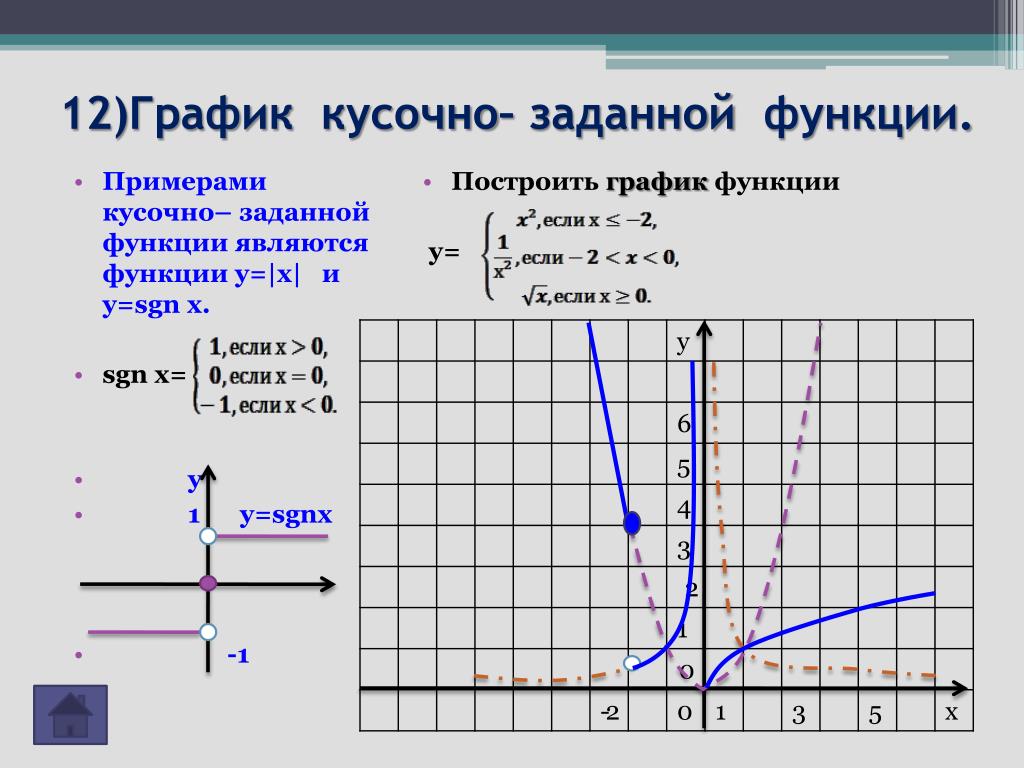 Как видите, функцию ЕСЛИ можно использовать для сравнения и текста, и значений. А еще с ее помощью можно оценивать ошибки. Вы можете не только проверять, равно ли одно значение другому, возвращая один результат, но и использовать математические операторы и выполнять дополнительные вычисления в зависимости от условий. Для выполнения нескольких сравнений можно использовать несколько вложенных функций ЕСЛИ.
Как видите, функцию ЕСЛИ можно использовать для сравнения и текста, и значений. А еще с ее помощью можно оценивать ошибки. Вы можете не только проверять, равно ли одно значение другому, возвращая один результат, но и использовать математические операторы и выполнять дополнительные вычисления в зависимости от условий. Для выполнения нескольких сравнений можно использовать несколько вложенных функций ЕСЛИ.
В примере выше функция ЕСЛИ в ячейке D2 означает: ЕСЛИ(C2 больше B2, то вернуть текст «Превышение бюджета», в противном случае вернуть текст «В пределах бюджета»)
На рисунке выше мы возвращаем не текст, а результат математического вычисления. Формула в ячейке E2 означает:
В этом примере формула в ячейке F7 означает: ЕСЛИ(E7 = «Да», то вычислить общую сумму в ячейке F5 и умножить на 8,25 %, в противном случае налога с продажи нет, поэтому вернуть 0)
Примечание: Если вы используете текст в формулах, заключайте его в кавычки (пример: «Текст»). Единственное исключение — слова ИСТИНА и ЛОЖЬ, которые Excel распознает автоматически.
Единственное исключение — слова ИСТИНА и ЛОЖЬ, которые Excel распознает автоматически.
Распространенные неполадки
|
Проблема |
Возможная причина |
|---|---|
|
0 (ноль) в ячейке |
Не указан аргумент значение_если_истина или значение_если_ложь. Чтобы возвращать правильное значение, добавьте текст двух аргументов или значение ИСТИНА/ЛОЖЬ. |
|
#ИМЯ? в ячейке |
Как правило, это указывает на ошибку в формуле. |
Дополнительные сведения
Вы всегда можете задать вопрос специалисту Excel Tech Community или попросить помощи в сообществе Answers community.
См. также
Функция ЕСЛИ — вложенные формулы и типовые ошибки
Функция УСЛОВИЯ
Использование ЕСЛИ с функциями И, ИЛИ и НЕ
СЧЁТЕСЛИ
Рекомендации, позволяющие избежать появления неработающих формул
Общие сведения о формулах в Excel
Используйте Excel в качестве калькулятора
Вместо калькулятора используйте Microsoft Excel для расчетов!
Вы можете вводить простые формулы для сложения, деления, умножения и вычитания двух или более числовых значений. Или используйте функцию автосуммы, чтобы быстро суммировать ряд значений, не вводя их вручную в формулу.
Вычитание в Excel
Умножение в Excel
Разделить в Excel
Узнайте больше о простых формулах
Все записи формул начинаются со знака равенства ( = ). Для простых формул просто введите знак равенства, за которым следуют числовые значения, которые вы хотите вычислить, и математические операторы, которые вы хотите использовать – знак плюса ( + ) для сложения, минус ( — ) для вычитания, звездочка ( * ) для умножения и косая черта ( / ) для деления. Затем нажмите клавишу ВВОД, и Excel мгновенно рассчитает и отобразит результат формулы.
Например, если ввести = 12,99+16,99 в ячейку C5 и нажать клавишу ВВОД, Excel вычислит результат и отобразит в этой ячейке 29,98.
Формула, которую вы вводите в ячейку, остается видимой в строке формул, и вы можете видеть ее всякий раз, когда выбрана эта ячейка.
Важно: Хотя есть функция СУММ , функции ВЫЧИТАТЬ нет. Вместо этого используйте в формуле оператор минус (-); например, =8-3+2-4+12. Или вы можете использовать знак минус, чтобы преобразовать число в его отрицательное значение в функции СУММ; например, формула =СУММ(12,5,-3,8,-4) использует функцию СУММ для добавления 12, 5, вычитания 3, добавления 8 и вычитания 4 в указанном порядке.
Использовать автосумму
Самый простой способ добавить формулу СУММА на лист — использовать автосумму. Выберите пустую ячейку непосредственно над или под диапазоном, который вы хотите суммировать, и на вкладках ленты Главная или Формула щелкните Автосумма > Сумма . AutoSum автоматически определит диапазон для суммирования и построит для вас формулу. Это также работает по горизонтали, если вы выберете ячейку слева или справа от диапазона, который вам нужно суммировать.
Это также работает по горизонтали, если вы выберете ячейку слева или справа от диапазона, который вам нужно суммировать.
Примечание. Автосумма не работает для несмежных диапазонов.
Автосумма по вертикали
На рисунке выше функция автосуммирования автоматически определяет ячейки B2:B5 как диапазон для суммирования. Все, что вам нужно сделать, это нажать ENTER, чтобы подтвердить это. Если вам нужно добавить/исключить больше ячеек, вы можете удерживать клавишу Shift + клавишу со стрелкой по вашему выбору, пока ваш выбор не будет соответствовать тому, что вы хотите. Затем нажмите Enter, чтобы завершить задачу.
Руководство по функциям Intellisense: плавающий тег SUM(number1,[number2], …) под функцией является ее руководством по Intellisense. Если щелкнуть SUM или имя функции, оно изменится на синюю гиперссылку на раздел справки для этой функции. Если щелкнуть отдельные функциональные элементы, их репрезентативные части в формуле будут выделены. В этом случае будут выделены только B2:B5, так как в этой формуле есть только одна ссылка на число. Тег Intellisense появится для любой функции.
Если щелкнуть SUM или имя функции, оно изменится на синюю гиперссылку на раздел справки для этой функции. Если щелкнуть отдельные функциональные элементы, их репрезентативные части в формуле будут выделены. В этом случае будут выделены только B2:B5, так как в этой формуле есть только одна ссылка на число. Тег Intellisense появится для любой функции.
Автосумма по горизонтали
Подробнее читайте в статье о функции СУММ.
Не переписывайте одну и ту же формулу
Создав формулу, вы можете скопировать ее в другие ячейки — не нужно переписывать ту же формулу. Вы можете либо скопировать формулу, либо использовать маркер заполнения, чтобы скопировать формулу в соседние ячейки.
Например, когда вы копируете формулу из ячейки B6 в ячейку C6, формула в этой ячейке автоматически изменяется, чтобы обновить ссылки на ячейки в столбце C.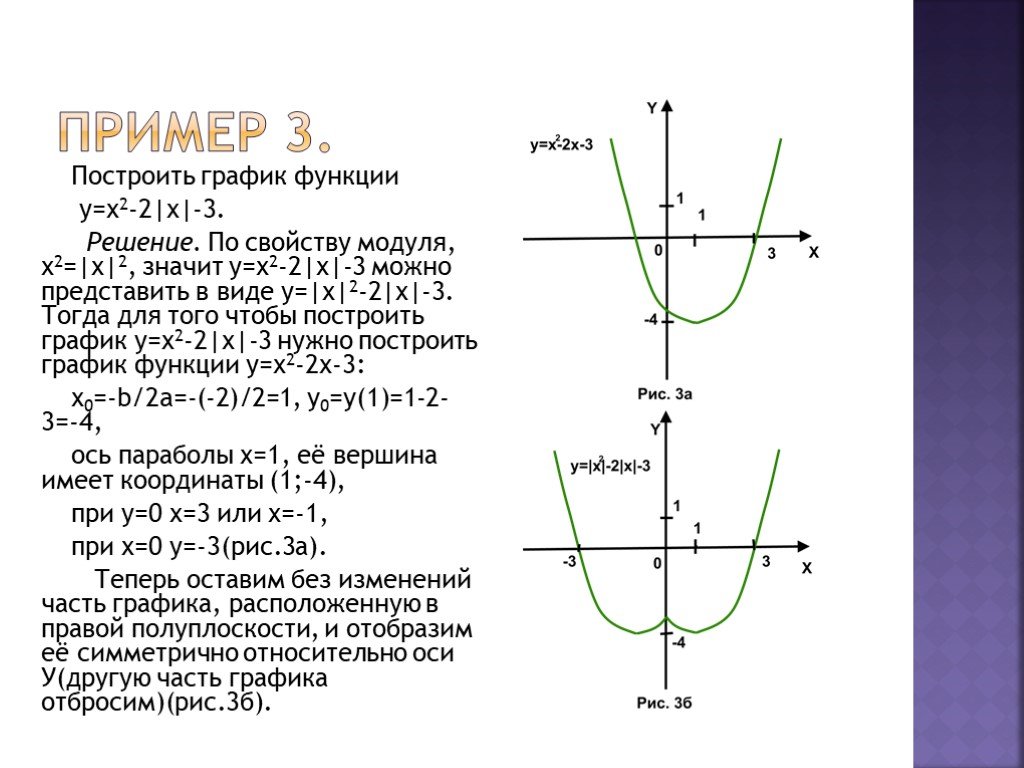
При копировании формулы убедитесь, что ссылки на ячейки указаны правильно. Ссылки на ячейки могут измениться, если они имеют относительные ссылки. Дополнительные сведения см. в разделе Копирование и вставка формулы в другую ячейку или лист.
Что можно использовать в формуле для имитации клавиш калькулятора?
Ключ калькулятора | Метод Excel | Описание, пример | Результат |
+ (плюс) | + (плюс) | Используйте в формуле для сложения чисел. | 12 |
— (клавиша минус) | — (минус) | Используйте в формуле для вычитания чисел или для обозначения отрицательного числа. Пример: =18-12 Пример: =24*-5 (24 умножить на минус 5) | -120 |
x (клавиша умножения) | * (звездочка; также называется «звездочка») | Используйте в формуле для умножения чисел. | 24 |
÷ (клавиша разделения) | / (косая черта) | Используется в формуле для деления одного числа на другое. Пример: =45/5 | 9 |
% (клавиша процентов) | % (проценты) | Используйте в формуле * для умножения на процент. Пример: =15%*20 | 3 |
√ (квадратный корень ) | SQRT (функция) | Используйте функцию КОРЕНЬ в формуле, чтобы найти квадратный корень числа. | 8 |
1/х (обратный) | = 1/n | Используйте =1/ n в формуле, где n — это число, на которое нужно разделить 1. Пример: =1/8 | 0,125 |
Нужна дополнительная помощь?
Вы всегда можете обратиться к эксперту в техническом сообществе Excel или получить поддержку в сообществе ответов.
3 основных варианта использования бизнес-калькулятора
Поскольку большинство предпринимателей владеют компьютерами, может показаться, что нет необходимости иметь отдельный бизнес-калькулятор. Тем не менее, эти гаджеты имеют уникальные области применения, которые делают их жизненно важным инструментом для многих аспектов бизнеса. К трем наиболее распространенным приложениям для бизнес-калькулятора относятся:
Тем не менее, эти гаджеты имеют уникальные области применения, которые делают их жизненно важным инструментом для многих аспектов бизнеса. К трем наиболее распространенным приложениям для бизнес-калькулятора относятся:
2. Управление временем и данными
3. Статистические расчеты
Эти калькуляторы также имеют множество функций и возможностей. Узнав больше о том, что они предлагают, вы сможете выбрать то, что подходит именно вам. Независимо от того, занимаетесь ли вы недвижимостью, занимаетесь ипотекой или работаете на фондовом рынке, эти инструменты могут помочь вам распоряжаться своим днем.
Сначала давайте посмотрим, на что следует обратить внимание при покупке бизнес-калькулятора, а затем мы рассмотрим четыре лучших варианта от HP®.
Что такое бизнес-калькулятор?
Бизнес-калькулятор работает так же, как и любой другой калькулятор, в том смысле, что это автономное решение для выполнения математических функций на ходу.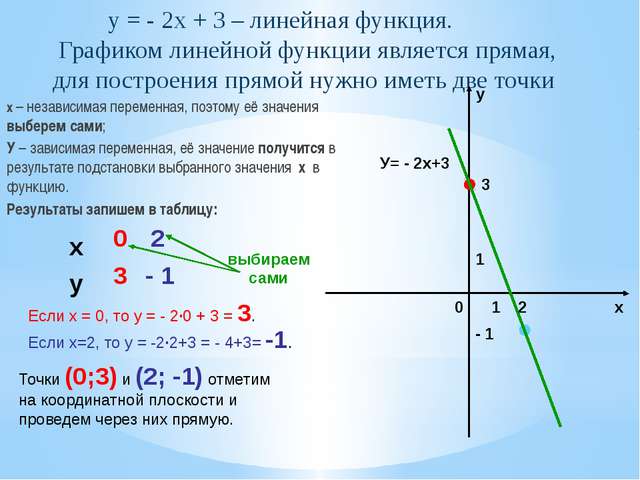 Вам не нужно иметь компьютер или подключенное устройство, чтобы использовать его, а его функции ориентированы на бизнес и разработаны с учетом потребностей финансовых специалистов.
Вам не нужно иметь компьютер или подключенное устройство, чтобы использовать его, а его функции ориентированы на бизнес и разработаны с учетом потребностей финансовых специалистов.
Некоторые из более продвинутых моделей могут иметь те же функции, что и научный или графический калькулятор. Как минимум, он может выполнять наиболее распространенные финансовые расчеты с однострочным дисплеем и «быстрыми» кнопками, чтобы сократить объем работы. Бизнес-калькулятор редко требует ввода кнопки «равно», чтобы получить ответ.
Хотя в Интернете доступно множество виртуальных бизнес-калькуляторов, ни один из них не выполняет все функции, которые может выполнять физический портативный финансовый калькулятор. Например, вы можете найти его на сайте, который делает амортизацию, но не тот, который также рассчитывает коэффициенты и запоминает визит к врачу. Правильный бизнес-калькулятор может заменить компьютер, смартфон и органайзер для всех финансовых вопросов. Они являются уважаемым инструментом для всех бизнес-профессионалов, студентов и тех, кто работает на самых сложных должностях экономического консультирования.
Возможности бизнес-калькулятора
Преимущества бизнес-калькулятора включают кнопки, расположенные на разумном расстоянии друг от друга, размер кнопок, подходящий для вашей руки, и четкую маркировку каждой кнопки. Он должен иметь хорошее время автономной работы и работать под любым углом. Он также должен быть легким, портативным и позволять хранить в памяти наиболее часто используемую информацию.
Бизнес-калькулятор должен предлагать необходимые финансовые и статистические формулы, уже сохраненные внутри, поэтому вам не нужно будет их искать. Некоторая форма управления временем или датой, например календарь, также может быть удобной. Более продвинутые калькуляторы могут также предлагать отображение информации в виде графиков или диаграмм.
Лучшие способы использования бизнес-калькулятора
Есть много причин иметь бизнес-калькулятор, но если вы профессионал в бизнесе, ваша модель должна выполнять как минимум три следующие функции.
1. Деловые и финансовые расчеты
В то время как для разных ниш бизнеса могут потребоваться уникальные расчеты, почти в каждой области требуется одна и та же дюжина или около того основных уравнений. В хорошем бизнес-калькуляторе они хранятся внутри, так что вы можете просто нажать кнопку и найти решение.
В хорошем бизнес-калькуляторе они хранятся внутри, так что вы можете просто нажать кнопку и найти решение.
Типичные деловые и финансовые расчеты, которые может выполнять ваш калькулятор, включают:
- TVM (временная стоимость денег) — Эта категория расчетов включает все, что связано со сберегательно-кредитной сферой. Наиболее распространенной функцией является вычисление переменного сложного процента за определенное количество периодов в течение года.
- Амортизация — Легко рассчитать, сколько процентов начисляется каждый период в кредит, сумму основного долга и продолжительность кредита. Эта функция понадобится любому, кто занимается кредитованием или ипотечным кредитованием.
- Облигации — Рассчитайте цену облигации и срок до погашения с помощью хорошего бизнес-калькулятора. Узнайте также стоимость при погашении.
- Анализ движения денежных средств — одно из наиболее распространенных применений бизнес-калькулятора, позволяющее рассчитать чистую текущую стоимость (NPV), чистую будущую стоимость (NFV) и внутреннюю норму прибыли (IRR).

- Преобразование процентной ставки — это превращает ваше устройство в дополнительный кредитный калькулятор, чтобы вы могли быстро получать ответы о том, что происходит с кредитом при изменении ставки. Вы также можете использовать калькулятор для расчета ежемесячных платежей.
2. Управление временем и данными
Даже если вы полагаетесь на свой смартфон или бумажный календарь, чтобы предупредить вас о предстоящих встречах, многие финансовые профессионалы сохраняют эту информацию в своих калькуляторах. Современные бизнес-калькуляторы идеально подходят для планирования встреч и установки будильников, потому что их можно носить с собой куда угодно, они всегда заряжены и готовы к работе.
Еще одна функция, которую любят бизнес-профессионалы, — это функции преобразования даты, которые позволяют им добавлять или вычитать дни или даже месяцы, чтобы получить правильную дату через несколько лет. «Арифметика дат», как ее называют, особенно удобна при расчете долгосрочных кредитов или графиков амортизации. Вы сможете узнать, в какой именно день кредит закончится одним нажатием кнопки.
«Арифметика дат», как ее называют, особенно удобна при расчете долгосрочных кредитов или графиков амортизации. Вы сможете узнать, в какой именно день кредит закончится одним нажатием кнопки.
Финансовые калькуляторы также хранят все виды текста, включая списки дел, адреса, имена и номера телефонов. При использовании в качестве переносимого файла вы можете быстро извлекать данные, редактировать или искать списки и даже сортировать информацию для поиска устаревшей информации. Калькуляторы являются отличными запоминающими устройствами.
Вы также можете сохранить невероятный список чисел в калькуляторе. Если вы хотите сохранить расчеты, которые вы сделали на прошлой неделе (или в прошлом году), все ваши промежуточные итоги могут быть надежно сохранены, когда они вам понадобятся. Копируйте, переименовывайте и сортируйте списки по своему усмотрению.
3. Статистические расчеты
Возможно, эти функции используются не так часто, как финансовые функции, но они не менее ценны. Вы никогда не знаете, когда вам может понадобиться выполнить статистическое вычисление, поэтому их предварительное программирование может сэкономить время и нервы. К общим функциям финансового калькулятора относятся:
Вы никогда не знаете, когда вам может понадобиться выполнить статистическое вычисление, поэтому их предварительное программирование может сэкономить время и нервы. К общим функциям финансового калькулятора относятся:
- Стандартное отклонение, среднее и взвешенное среднее
- Прогнозирование, коэффициенты и корреляция
- Тригонометрия, вероятность и гиперболика
- Квадратные корни, экспоненты и Пи позже, и перепроверил в любой момент. Прелесть бизнес-калькулятора в том, что вы можете разбить более сложные уравнения на управляемые фрагменты по своему усмотрению.
Дополнительные функции бизнес-калькулятора
Современные финансовые калькуляторы могут иметь несколько дополнительных преимуществ. Некоторые будут создавать визуальные графики или диаграммы. Другие могут подключиться к вашему ПК для передачи данных для безопасного хранения. Однако, как правило, это более общие черты научных калькуляторов.
Если вы планируете использовать калькулятор для расчетов в деловом мире, функции, упомянутые выше, скорее всего, вам понадобятся больше всего.

4 лучших калькулятора для бизнеса
Существует множество калькуляторов для финансовых и деловых целей. В зависимости от вашего бюджета, вы можете найти их с набором функций. Ожидайте платить больше за больше функций, больший дисплей и лучший общий эстетический дизайн.
Эти медиаторы HP® пользуются популярностью у профессионалов бизнеса и получили положительные отзывы за надежность и качество дизайна.
1. Финансовый калькулятор HP 10bII+
Ищете недорогой финансовый калькулятор начального уровня со всеми функциями, которые могут вам понадобиться? Этот бизнес-калькулятор HP предлагает профессиональные расчетные задачи для любого типа бизнеса. Благодаря специальным клавишам для общих функций вам понадобится меньше кнопок, чтобы найти ответы на самые насущные проблемы. Финансовый калькулятор HP 10bII+ позволяет выполнять 10 видов финансовых и статистических расчетов за считанные секунды и имеет более 170 встроенных функций.
Этот калькулятор отображает 12 цифр в одной строке и может хранить до 22 цифр в памяти для быстрого поиска позже.
 Говоря о дисплее, он предлагает регулируемую контрастность для четкого отображения информации при любом освещении. Он также первый в своем классе, предлагающий распределения вероятностей всем, кто в них нуждается.
Говоря о дисплее, он предлагает регулируемую контрастность для четкого отображения информации при любом освещении. Он также первый в своем классе, предлагающий распределения вероятностей всем, кто в них нуждается.Вы получите до 365 часов работы с включенными батареями, которым помогает функция автоматического отключения через 5 минут, которая помогает экономить энергию в режиме ожидания. Кроме того, защита памяти при отключении питания сохраняет вашу статистику, если вы случайно отключите ее.
Калькулятор выполняет наиболее распространенные функции для специалистов в области банковского дела, бухгалтерского учета, общей математики, недвижимости, науки и статистики. Лучшие функции включают амортизацию, амортизацию, анализ безубыточности, расчет дат и многое другое.
Студенты, которым нужен калькулятор для курсов математики в старших классах колледжа, сочтут его полезным переходным инструментом для использования в бизнесе после окончания учебы.
2. Программируемый финансовый калькулятор HP 12C
Профессионалы в финансовой сфере оценят программируемый финансовый калькулятор HP 12C как очень надежный инструмент для быстрых расчетов с более чем 120 встроенными функциями.
 Этот бизнес-калькулятор требует меньшего количества нажатий кнопок, от денежных потоков до амортизации, благодаря простым уравнениям и регистру памяти на 20 чисел.
Этот бизнес-калькулятор требует меньшего количества нажатий кнопок, от денежных потоков до амортизации, благодаря простым уравнениям и регистру памяти на 20 чисел.Этот калькулятор оснащен ярким однострочным ЖК-дисплеем, на котором отображается до семи цифр. Это также разрешено на сертификационных экзаменах CFP и CFA и экзамене GARP FRM. Этот проверенный временем фаворит — незаменимый инструмент для всех, кто работает в сфере финансов.
3. Программируемый финансовый калькулятор HP 12C Platinum
Обновленный по сравнению с оригинальной версией финансовый программируемый калькулятор HP 12C Platinum имеет более современный дизайн и память на 20 денежных потоков. Вы также получите более 130 наиболее распространенных финансовых функций, включая методы амортизации, процент изменения и процент от общей суммы.
Запрограммируйте до 388 нажатий клавиш для максимальной персонализации и используйте удобную клавишу Backspace, когда вам это нужно. Отзывы пользователей также восторженно отзываются о скорости этой версии.

4. Финансовый калькулятор HP 17bII+
Этот высокопроизводительный калькулятор предлагает больше функций, чем почти любой другой в своем классе, предоставляя пользователям 250 на выбор с ярлыками для повторяющихся уравнений. Получите амортизацию, конвертацию курсов, денежные потоки, временную стоимость денег и многое другое одним или двумя нажатиями кнопки.
Обладая пользовательской памятью объемом 28 КБ, финансовый калькулятор HP 17bII+ может сохранять наиболее часто повторяющиеся цифры на будущее. Алгебраическая система ввода данных сопровождает часы и календарь встреч, а до 22 символов могут отображаться в каждой из двух строк с регулируемой контрастностью.
Этот калькулятор идеально подходит для всех, кто занимается недвижимостью, банковским делом и экономикой. Он одобрен для использования на сертификационном экзамене CFP. Красивый корпус из карбонита и металлического сплава также выглядит стильно.
Советы по покупке бизнес-калькулятора
На рынке есть много продуктов, рекламируемых для колледжей, ученых и профессионалов бизнеса.
 Тот, который вы выберете, будет зависеть от ваших потребностей и не обязательно от того, как продукт продается. Лучший калькулятор для малого бизнеса — это тот, который выполняет те функции, которые вы чаще всего используете в своем бизнесе. Любые дополнения важны настолько, насколько вы их считаете.
Тот, который вы выберете, будет зависеть от ваших потребностей и не обязательно от того, как продукт продается. Лучший калькулятор для малого бизнеса — это тот, который выполняет те функции, которые вы чаще всего используете в своем бизнесе. Любые дополнения важны настолько, насколько вы их считаете.Перед покупкой задайте себе следующие вопросы:
- Нужно ли мне автономное устройство?
- Какие вычисления я выполняю чаще всего?
- Сколько времени работы от батареи мне нужно?
- Сколько номеров мне нужно сохранить?
- Важен ли внешний вид?
- Буду ли я использовать его для календаря и напоминаний о встречах?
- Какие профессиональные тесты или экзамены я буду сдавать в будущем?
- Каков мой бюджет?
- Насколько большой дисплей мне нужен?
Составив список вещей, которые вам нужны больше всего, вы сможете довольно легко сузить свой выбор. Вероятно, существует всего несколько финансовых калькуляторов, которые подойдут для вашего бизнеса.

Обучение использованию калькулятора
Эти калькуляторы могут пугать, если вы не привыкли ими пользоваться. Чем больше функций предлагает финансовый калькулятор, тем сложнее может быть задача освоиться. Большинство финансовых калькуляторов HP поставляются с ресурсами, которые помогут вам освоить функции и стать профессионалом в их использовании.
Многие калькуляторы имеют ярлыки для популярных функций, напечатанные на нижней стороне самого калькулятора. Другие поставляются с руководствами пользователя, которые помогут вам в программировании. Не стесняйтесь обращаться в бизнес-центр HP, чтобы узнать больше о том, как максимально эффективно использовать свой новый финансовый калькулятор.
Доступны бесплатные инструменты:
- Видео
- Эмуляторы
- Интерактивные учебные пособия
- Учебные модули
- Ссылки на внешние ресурсы
Не бойтесь попробовать некоторые из этих ресурсов перед покупкой. Знание того, как калькулятор будет работать в реальном мире, — один из лучших способов узнать, подходит ли он вам.


 Пример: =4+6+2
Пример: =4+6+2 Пример: =8*3
Пример: =8*3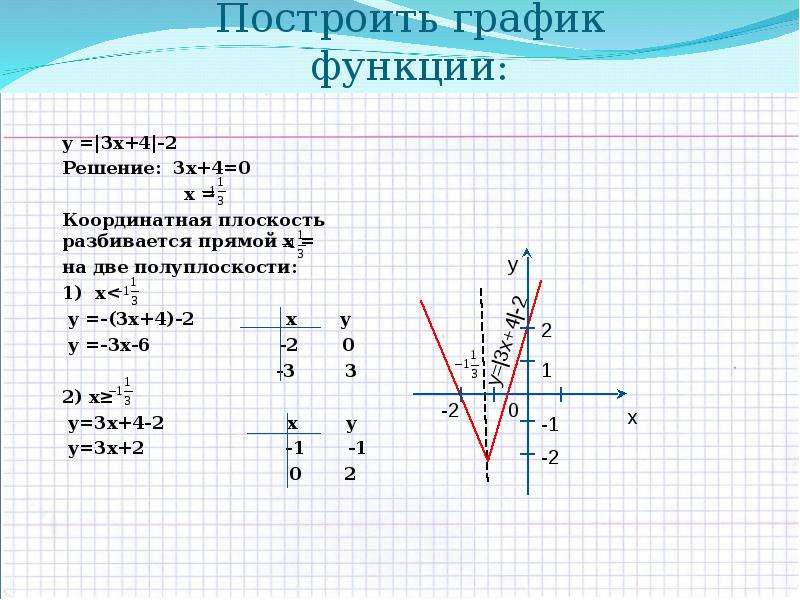 Пример: =SQRT(64)
Пример: =SQRT(64)

 Говоря о дисплее, он предлагает регулируемую контрастность для четкого отображения информации при любом освещении. Он также первый в своем классе, предлагающий распределения вероятностей всем, кто в них нуждается.
Говоря о дисплее, он предлагает регулируемую контрастность для четкого отображения информации при любом освещении. Он также первый в своем классе, предлагающий распределения вероятностей всем, кто в них нуждается. Этот бизнес-калькулятор требует меньшего количества нажатий кнопок, от денежных потоков до амортизации, благодаря простым уравнениям и регистру памяти на 20 чисел.
Этот бизнес-калькулятор требует меньшего количества нажатий кнопок, от денежных потоков до амортизации, благодаря простым уравнениям и регистру памяти на 20 чисел.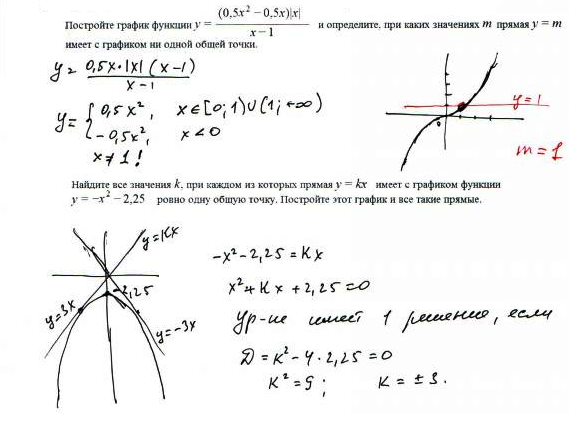
 Тот, который вы выберете, будет зависеть от ваших потребностей и не обязательно от того, как продукт продается. Лучший калькулятор для малого бизнеса — это тот, который выполняет те функции, которые вы чаще всего используете в своем бизнесе. Любые дополнения важны настолько, насколько вы их считаете.
Тот, который вы выберете, будет зависеть от ваших потребностей и не обязательно от того, как продукт продается. Лучший калькулятор для малого бизнеса — это тот, который выполняет те функции, которые вы чаще всего используете в своем бизнесе. Любые дополнения важны настолько, насколько вы их считаете.

Ваш комментарий будет первым